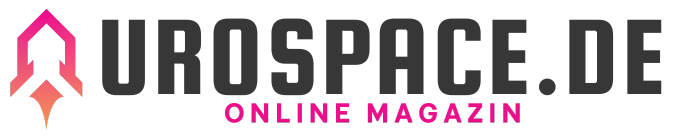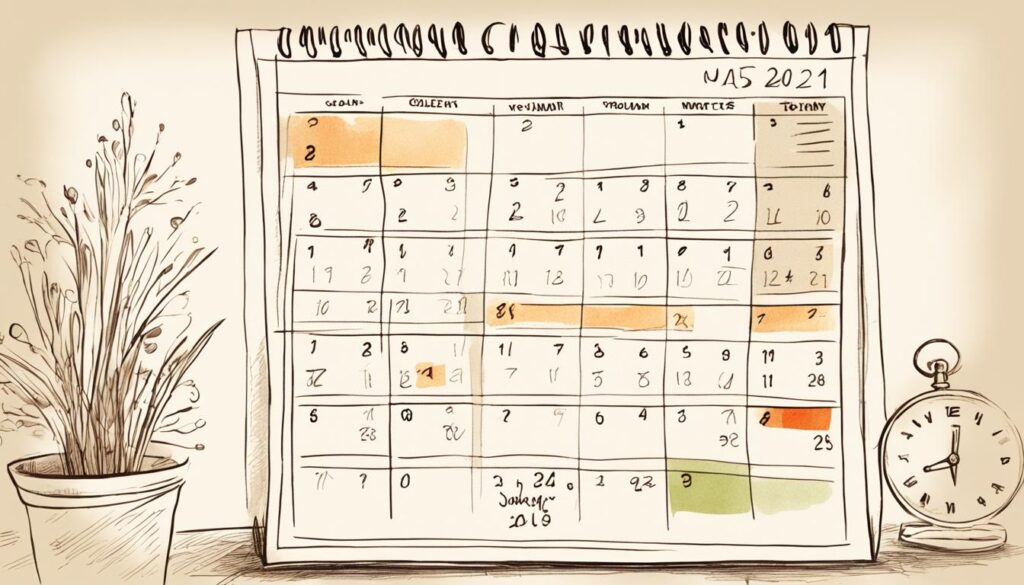Mit Microsoft Outlook haben Sie die Möglichkeit, Feiertage in Ihren Kalender einzutragen und stets den Überblick zu behalten. Egal ob gesetzliche Feiertage, regionale Besonderheiten oder spezielle Feiertage – Outlook bietet Ihnen verschiedene Optionen, um Ihren Kalender mit den neuesten Feiertagsdaten zu synchronisieren.
Lesen Sie weiter, um zu erfahren, wie Sie Feiertage in Outlook anzeigen lassen können und Ihren Kalender immer aktuell halten.
Feiertage automatisch in den Outlook-Kalender eintragen lassen
In Outlook haben Sie die Möglichkeit, Feiertage automatisch in Ihren Kalender einzutragen. Gehen Sie dazu in den Outlook-Kalender, klicken Sie auf „Datei“, dann auf „Optionen“ und anschließend auf „Kalender“. Wählen Sie dort „Kalenderoptionen“ aus und klicken Sie auf „Feiertage hinzufügen“. Sie können das Land auswählen, für das Sie die Feiertage importieren möchten, und Outlook fügt automatisch die gesetzlichen Feiertage hinzu.
Mit dieser Funktion sparen Sie Zeit und Mühe, da Sie nicht mehr alle Feiertage manuell eintragen müssen. Outlook erledigt dies automatisch für Sie, sodass Sie stets einen aktuellen und vollständigen Kalender haben.
Der automatische Import der Feiertage ermöglicht es Ihnen, immer über wichtige Termine informiert zu bleiben. Egal ob nationale Feiertage oder regionale Besonderheiten – Outlook sorgt dafür, dass Ihre Kalenderdaten stets auf dem neuesten Stand sind.
Sie haben außerdem die Möglichkeit, den Feiertagskalender für verschiedene Länder auszuwählen. So können Sie auch Feiertage in anderen Ländern in Ihren Outlook-Kalender importieren, falls Sie geschäftlich oder privat international unterwegs sind.
Die automatische Eintragung der Feiertage in den Outlook-Kalender bietet Ihnen eine praktische und effiziente Möglichkeit, Ihren Terminkalender immer aktuell zu halten. Sie haben alle Feiertage im Blick und verpassen keine wichtigen Ereignisse mehr.
| Vorteile der automatischen Feiertagseintragung in Outlook: |
|---|
| Zeitersparnis – keine manuelle Eintragung der Feiertage erforderlich |
| Aktualität – Feiertage werden automatisch aktualisiert |
| Vielfältige Auswahl – Feiertage für verschiedene Länder verfügbar |
| Internationale Anwendung – Importieren Sie Feiertage aus verschiedenen Ländern |
Feiertage in Outlook synchronisieren
Um Ihren Outlook-Kalender mit den neuesten Feiertagsupdates zu synchronisieren, können Sie die entsprechende Kalenderoption nutzen. Gehen Sie dazu wie folgt vor:
- Öffnen Sie Microsoft Outlook und klicken Sie auf „Datei“.
- Wählen Sie „Optionen“ aus.
- Wechseln Sie zum Reiter „Kalender“.
- Klicken Sie auf „Feiertage hinzufügen“.
Anschließend können Sie das Land oder die Länder auswählen, für die Sie die Feiertage importieren möchten. Bestätigen Sie Ihre Auswahl und die Feiertage werden automatisch in Ihren Outlook-Kalender integriert. Auf diese Weise bleiben Ihre Feiertage stets aktuell.
Feiertagskalender in Outlook abonnieren
Wenn Sie regelmäßig aktualisierte Feiertagsinformationen in Ihrem Outlook-Kalender erhalten möchten, können Sie auch einen Feiertagskalender abonnieren. Öffnen Sie dazu Ihren Outlook-Kalender, klicken Sie auf „Datei“, dann auf „Optionen“ und anschließend auf „Kalender“. Wählen Sie dort „Kalender hinzufügen“ aus und suchen Sie nach Feiertagskalendern für das gewünschte Land. Sobald Sie den Feiertagskalender abonniert haben, werden die Feiertage automatisch in Ihren Outlook-Kalender eingetragen und regelmäßig aktualisiert.
Durch das Abonnieren eines Feiertagskalenders in Outlook haben Sie immer die aktuellen Feiertagsdaten in Ihrem Kalender zur Verfügung. Dies ist besonders praktisch, wenn Sie Feiertage berücksichtigen möchten, die möglicherweise nicht in Ihrem Land oder Ihrer Region gesetzlich festgelegt sind. Mit dem automatischen Abonnement werden die Feiertage regelmäßig aktualisiert, sodass Sie keine wichtigen Feiertage mehr verpassen.
Der Feiertagskalender kann auch individuell angepasst werden, um nur bestimmte Feiertage in Ihren Outlook-Kalender einzutragen. In den Kalenderoptionen können Sie beispielsweise auswählen, ob Feiertage für einzelne Bundesländer oder Regionen angezeigt werden sollen. Dadurch behalten Sie den Überblick über die relevanten Feiertage in Ihrer spezifischen Region.
| Vorteile des Abonnierens eines Feiertagskalenders in Outlook: |
|---|
| Automatische Eintragung der Feiertage in Ihren Kalender |
| Regelmäßige Aktualisierung der Feiertagsdaten |
| Anpassungsmöglichkeiten für spezifische Bundesländer oder Regionen |
Indem Sie einen Feiertagskalender in Outlook abonnieren, können Sie sich auf Ihre Feiertage verlassen und planen, ohne dabei wichtige Termine zu übersehen. Nutzen Sie diese praktische Funktion, um Ihren Outlook-Kalender um Feiertage zu erweitern und immer auf dem neuesten Stand zu bleiben.
Feiertage in Outlook importieren
Sie möchten Feiertage in Outlook importieren? Kein Problem! Mit Outlook haben Sie die Möglichkeit, eine iCal-Datei mit den Feiertagen herunterzuladen und in Ihren Kalender zu importieren. So haben Sie alle Feiertage auf einen Blick und können diese bei Bedarf aktualisieren. Folgen Sie einfach den Schritten unten, um Feiertage in Outlook zu importieren:
- Öffnen Sie Ihren Outlook-Kalender.
- Klicken Sie auf „Datei“.
- Dann wählen Sie „Öffnen und Exportieren“.
- Wählen Sie „Importieren/Exportieren“ aus.
- Dann wählen Sie „Importieren aus einer anderen Datei oder aus einer externen Anwendung“.
- Folgen Sie den weiteren Anweisungen, um die iCal-Datei mit den Feiertagen in Outlook zu importieren.
Nun werden die Feiertage in Ihren Outlook-Kalender eingetragen und Sie haben alle wichtigen Termine auf einen Blick. Sie können die Feiertage auch jederzeit aktualisieren, indem Sie eine neue iCal-Datei importieren.
Mit dieser Funktion haben Sie die Möglichkeit, Ihren Outlook-Kalender immer auf dem neuesten Stand zu halten und keine wichtigen Feiertage zu verpassen.
Feiertage für einzelne Bundesländer in Outlook anzeigen
Mit Outlook haben Sie die Möglichkeit, Feiertage für einzelne Bundesländer in Ihrem Kalender anzuzeigen. Dies ist besonders nützlich, um den Überblick über die Feiertage in Ihrem spezifischen Bundesland zu behalten. Folgen Sie einfach den nachstehenden Schritten, um diese Funktion zu nutzen.
So zeigen Sie Feiertage für einzelne Bundesländer in Outlook an:
- Öffnen Sie Ihren Outlook-Kalender.
- Klicken Sie auf „Datei“.
- Wählen Sie „Optionen“ aus.
- Gehen Sie zum Reiter „Kalender“.
- Klicken Sie auf „Kalenderoptionen“.
- Aktivieren Sie die Option „Feiertage hinzufügen“.
- Wählen Sie das gewünschte Land aus.
- Es werden automatisch die Feiertage für das ausgewählte Land in Ihrem Kalender angezeigt.
- Um nur die Feiertage für bestimmte Bundesländer anzuzeigen, aktivieren Sie die Option „Einzelne Bundesländer auswählen“.
- Wählen Sie die Bundesländer aus, für die Sie die Feiertage anzeigen möchten.
Mit diesen Schritten können Sie Feiertage für einzelne Bundesländer in Ihrem Outlook-Kalender anzeigen lassen. So behalten Sie immer den Überblick über die Feiertage in Ihrem spezifischen Bundesland.
| Bundesland | Feiertag |
|---|---|
| Berlin | Tag der Deutschen Einheit (3. Oktober) |
| Bayern | Mariä Himmelfahrt (15. August) |
| Nordrhein-Westfalen | Tag der Arbeit (1. Mai) |
| Baden-Württemberg | Allerheiligen (1. November) |
Der Feiertagskalender in Outlook bietet Ihnen die Möglichkeit, Feiertage für einzelne Bundesländer anzuzeigen, damit Sie stets über die Feiertage in Ihrem spezifischen Bundesland informiert sind.
Besondere Feiertage in Deutschland in Outlook eintragen
Neben den gesetzlichen Feiertagen können Sie auch besondere Feiertage in Deutschland in Outlook eintragen. Dazu gehören zum Beispiel regionale Feiertage, die nicht in allen Bundesländern gleichzeitig begangen werden, sowie Feiertage, die nur in bestimmten Bundesländern gelten. In den Outlook-Kalenderoptionen können Sie diese besonderen Feiertage auswählen und manuell in Ihren Kalender eintragen, um sicherzustellen, dass Sie alle relevanten Feiertage im Blick haben.
Mit Outlook haben Sie die Möglichkeit, Ihre Kalenderansicht an Ihre individuellen Bedürfnisse anzupassen. Wenn Sie besondere Feiertage in Ihrem Outlook-Kalender eintragen möchten, können Sie dies einfach über die Kalenderoptionen tun. Gehen Sie dazu wie folgt vor:
- Öffnen Sie Outlook und navigieren Sie zum Kalender.
- Klicken Sie auf „Datei“ und wählen Sie „Optionen“ aus.
- In den Kalenderoptionen können Sie nun auf „Feiertage hinzufügen“ klicken.
- Es öffnet sich ein Dialogfenster, in dem Sie das Land auswählen können, für das Sie besondere Feiertage eintragen möchten.
- Wählen Sie das gewünschte Land aus der Liste aus und bestätigen Sie Ihre Auswahl.
- Outlook trägt automatisch die besonderen Feiertage für das ausgewählte Land in Ihren Kalender ein.
Indem Sie besondere Feiertage in Ihrem Outlook-Kalender eintragen, haben Sie alle relevanten Termine im Blick und verpassen keine regionalen oder landesspezifischen Feiertage. Dies ist besonders hilfreich, wenn Sie geschäftliche Termine planen oder Ihren Kalender genau im Blick behalten möchten.
Wenn Sie weitere Feiertage zu einem späteren Zeitpunkt eintragen möchten, können Sie jederzeit zu den Kalenderoptionen zurückkehren und die gewünschten Feiertage manuell hinzufügen.
Regional festgelegte Feiertage in Outlook kennzeichnen
Für regional festgelegte Feiertage, die nicht in allen Bundesländern gleichzeitig begangen werden, können Sie in Outlook eine entsprechende Kennzeichnung verwenden. Nachdem Sie die Feiertage manuell in Ihren Kalender eingetragen haben, können Sie zusätzliche Informationen, wie zum Beispiel das Bundesland, für das der Feiertag gilt, hinzufügen. Dadurch behalten Sie auch bei einem vollen Kalender immer den Überblick über die regionalen Feiertage.
Um die regional festgelegten Feiertage in Ihrem Outlook-Kalender zu kennzeichnen, gehen Sie wie folgt vor:
- Öffnen Sie Outlook und navigieren Sie zu Ihrem Kalender.
- Doppelklicken Sie auf den Eintrag des regionalen Feiertags, den Sie kennzeichnen möchten.
- Im sich öffnenden Fenster können Sie unter „Weitere Informationen“ das entsprechende Bundesland auswählen und speichern.
Indem Sie die regionalen Feiertage in Outlook kennzeichnen, behalten Sie stets den Überblick über die Feiertage in den einzelnen Bundesländern und können Ihren Kalender entsprechend planen.
Sonderfälle bei Feiertagen in Outlook beachten
In Outlook gibt es einige Sonderfälle zu beachten, wenn es um die Anzeige und den Eintrag von Feiertagen geht. Insbesondere Feiertage wie Allerheiligen und der Reformationstag werden in den Bundesländern unterschiedlich geregelt. Zudem gibt es Feiertage, die nur in bestimmten Regionen gelten, und diese können in Outlook manuell eingetragen werden.
Um sicherzustellen, dass Ihre Outlook-Kalender Feiertage korrekt anzeigen, ist es wichtig, diese Sonderfälle zu kennen und die Feiertage entsprechend einzutragen.
Unterschiedliche Regelungen für Feiertage
Ein Beispiel für einen Sonderfall bei Feiertagen in Outlook ist die unterschiedliche Regelung von Allerheiligen und dem Reformationstag in den Bundesländern. Während Allerheiligen in einigen Bundesländern als gesetzlicher Feiertag gilt, ist der Reformationstag nur in bestimmten Regionen ein Feiertag.
Manuelles Eintragen von regionalen Feiertagen
Neben den gesetzlichen Feiertagen können in Outlook auch regionale Feiertage manuell eingetragen werden. Wenn es spezifische Feiertage gibt, die nur in bestimmten Regionen gelten und nicht automatisch in Ihrem Outlook-Kalender angezeigt werden, können Sie diese manuell hinzufügen.
Die Feiertage in Outlook korrekt eintragen
Um diese Sonderfälle bei den Feiertagen in Outlook zu berücksichtigen, gehen Sie zu Ihrem Outlook-Kalender und wählen Sie die entsprechenden Feiertage aus, die in Ihrem Bundesland gelten oder manuell eingetragen werden müssen. Dadurch stellen Sie sicher, dass Ihr Kalender die Feiertage korrekt anzeigt und Sie immer über alle relevanten Feiertage informiert sind.
Aktualisierung der Feiertage in Outlook
Um sicherzustellen, dass Ihre Feiertage in Outlook immer auf dem neuesten Stand sind, ist es wichtig, regelmäßig eine Aktualisierung durchzuführen. Es gibt zwei Möglichkeiten, Ihre Feiertage in Outlook zu aktualisieren: automatisch durch das Abonnieren eines Feiertagskalenders oder manuell durch den Import oder Eintrag der Feiertage.
Wenn Sie die automatische Aktualisierung wählen, können Sie einen Feiertagskalender abonnieren. Öffnen Sie Ihren Outlook-Kalender, klicken Sie auf „Datei“, dann auf „Optionen“ und anschließend auf „Kalender“. Wählen Sie dort „Kalender hinzufügen“ aus und suchen Sie nach verfügbaren Feiertagskalendern für das gewünschte Land. Sobald Sie den Feiertagskalender abonniert haben, werden die Feiertage automatisch in Ihren Outlook-Kalender integriert und regelmäßig aktualisiert.
Alternativ können Sie die Feiertage auch manuell aktualisieren, indem Sie diese entweder importieren oder in Outlook eintragen. Wenn Sie Feiertage importieren möchten, laden Sie eine iCal-Datei mit den Feiertagen herunter. Öffnen Sie Ihren Outlook-Kalender, klicken Sie auf „Datei“, dann auf „Öffnen und Exportieren“ und wählen Sie „Importieren/Exportieren“ aus. Wählen Sie „Importieren aus einer anderen Datei oder aus einer externen Anwendung“ und folgen Sie den Anweisungen, um die iCal-Datei mit den Feiertagen in Outlook zu importieren.
Um Feiertage manuell in Outlook einzutragen, öffnen Sie Ihren Outlook-Kalender und klicken Sie auf den gewünschten Tag. Geben Sie den Feiertagstitel ein und speichern Sie den Eintrag. Auf diese Weise können Sie neue oder fehlende Feiertage hinzufügen und vorhandene Feiertage bearbeiten.
Durch regelmäßige Aktualisierungen bleiben Ihre Feiertage in Outlook synchron und Sie haben immer die aktuellen Feiertagsdaten in Ihrem Kalender.
Fazit
Mit Outlook haben Sie verschiedene Möglichkeiten, Feiertage in Ihren Kalender einzutragen und immer auf dem neuesten Stand zu halten. Sie können die Feiertage entweder automatisch importieren, einen Feiertagskalender abonnieren oder Feiertage manuell eintragen. Dabei sollten Sie auch besondere Feiertage und regionale Unterschiede beachten, um alle relevanten Feiertage in Ihrem Outlook-Kalender zu haben.
Regelmäßige Aktualisierungen sind wichtig, um sicherzustellen, dass Ihre Feiertage in Outlook synchron bleiben. Dadurch haben Sie immer den Überblick über alle wichtigen Feiertage. Nutzen Sie die vielfältigen Funktionen von Outlook, um Ihren Kalender mit Feiertagen zu personalisieren und Ihre Termine optimal zu planen.
Die Möglichkeit, Feiertage in Outlook anzuzeigen, zu importieren, zu synchronisieren und abonnieren bietet Ihnen die Flexibilität, Ihren Kalender nach Ihren individuellen Bedürfnissen zu gestalten. Halten Sie sich mit Outlook stets über aktuelle Feiertage informiert und verpassen Sie keine wichtigen Ereignisse mehr.
FAQ
Wie kann ich Feiertage in Outlook anzeigen lassen?
Sie können Feiertage in Outlook anzeigen lassen, indem Sie in den Kalenderoptionen das gewünschte Land auswählen und die Option „Feiertage hinzufügen“ aktivieren.
Wie kann ich Feiertage automatisch in den Outlook-Kalender eintragen lassen?
Um Feiertage automatisch in Ihren Outlook-Kalender einzutragen, gehen Sie zu den Kalenderoptionen und wählen Sie „Feiertage hinzufügen“. Sie können das Land auswählen und Outlook fügt automatisch die gesetzlichen Feiertage hinzu.
Wie synchronisiere ich Feiertage in Outlook?
Um Feiertage in Outlook zu synchronisieren, können Sie die Option „Feiertage hinzufügen“ in den Kalenderoptionen verwenden. Wählen Sie das gewünschte Land aus und bestätigen Sie Ihre Auswahl, um die Feiertage automatisch in Ihren Outlook-Kalender zu integrieren.
Kann ich einen Feiertagskalender in Outlook abonnieren?
Ja, Sie können einen Feiertagskalender in Outlook abonnieren. Gehen Sie zu den Kalenderoptionen, wählen Sie „Kalender hinzufügen“ und suchen Sie nach dem Feiertagskalender für das gewünschte Land. Sobald Sie ihn abonniert haben, werden die Feiertage automatisch in Ihren Outlook-Kalender eingetragen und regelmäßig aktualisiert.
Wie kann ich Feiertage in Outlook importieren?
Sie können Feiertage in Outlook importieren, indem Sie eine iCal-Datei mit den Feiertagen herunterladen und in Outlook importieren. Gehen Sie zu den Outlook-Optionen, wählen Sie „Importieren/Exportieren“ und folgen Sie den Anweisungen, um die iCal-Datei mit den Feiertagen zu importieren.
Wie kann ich Feiertage für einzelne Bundesländer in Outlook anzeigen lassen?
Um Feiertage für einzelne Bundesländer in Outlook anzuzeigen, können Sie in den Kalenderoptionen das gewünschte Land auswählen und die Option „einzelne Bundesländer auswählen“ aktivieren.
Kann ich besondere Feiertage in Deutschland in Outlook eintragen?
Ja, Sie können besondere Feiertage in Deutschland, wie regionale und landesspezifische Feiertage, in Outlook eintragen. Wählen Sie dazu in den Kalenderoptionen die entsprechenden Feiertage aus und tragen Sie sie manuell in Ihren Kalender ein.
Wie kennzeichne ich regional festgelegte Feiertage in Outlook?
Nachdem Sie die regional festgelegten Feiertage manuell in Ihren Kalender eingetragen haben, können Sie durch einen Doppelklick auf den Kalendereintrag zusätzliche Informationen hinzufügen, wie das Bundesland, für das der Feiertag gilt.
Welche Sonderfälle bei Feiertagen muss ich in Outlook beachten?
Bei einigen Feiertagen gibt es Sonderfälle zu beachten, wie unterschiedliche Regelungen in den Bundesländern und Feiertage, die nur in bestimmten Regionen gelten. Es ist wichtig, diese Sonderfälle zu kennen und die Feiertage entsprechend in Ihrem Outlook-Kalender zu berücksichtigen.
Wie aktualisiere ich die Feiertage in Outlook?
Sie können die Feiertage in Outlook entweder automatisch aktualisieren, indem Sie einen Feiertagskalender abonnieren, oder manuell, indem Sie die Feiertage importieren oder in Outlook eintragen. Regelmäßige Aktualisierungen stellen sicher, dass Ihre Feiertage in Outlook synchron sind und Sie immer die aktuellen Feiertagsdaten in Ihrem Kalender haben.
- LinkedIn optimal für die Jobsuche nutzen - 14. Juni 2024
- Beste Jennifer Aniston Filme – Top-Auswahl - 11. Juni 2024
- Joseph Gordon-Levitt Filme: Die Top-Auswahl - 11. Juni 2024